NetworkCTL - Abfragen Sie den Status von Netzwerkverbindungen unter Linux ab
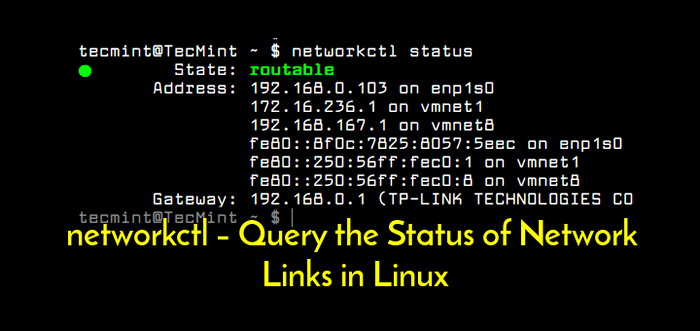
- 979
- 14
- Janin Pletsch
NetworkCtl ist ein Befehlszeilen -Dienstprogramm zum Anzeigen einer Zusammenfassung von Netzwerkgeräten und ihrem Verbindungsstatus. Sie können das Linux -Networking -Subsystem abfragen und steuern. Es ist einer der neuen Befehle in der neuen Version von Systemd, die in vorhanden ist Ubuntu 18.04. Es zeigt den Status der Netzwerkverbindungen an, die von systemd-networkd angezeigt werden.
Lesen Sie auch: Ein Linux -Sysadmin -Leitfaden für Netzwerkmanagement, Fehlerbehebung und Debugging
Notiz: Vor dem Laufen NetworkCtl, sicher gehen, dass systemd-networkd Läuft, andernfalls erhalten Sie eine unvollständige Ausgabe, die durch den folgenden Fehler angegeben ist.
WARNUNG: Systemd-Networkd wird nicht ausgeführt, die Ausgabe ist unvollständig.
Sie können den Status von überprüfen systemd-networkd durch Ausführen der folgenden Systemctl Befehl.
$ sudo systemctl Status systemd-networkd ● systemd-networkd.Service - Netzwerkdienst geladen: geladen (/lib/systemd/system/systemd -networkd.Service; Behinderte; Anbieter Voreinstellung: aktiviert) aktiv: aktiv (laufend) Seit dem TUE 2018-07-31 11:38:52 IST; Vor 1s Dokumente: Mann: systemd-networkd.Service (8) Hauptpid: 13682 (Systemd-Network) Status: "Verarbeitungsanforderungen ..." CGroup: /System.Slice/Systemd-Networkd.Service └─13682/lib/systemd/systemd-networkd 31. Juli 11:38:52 Tecmint Systemd [1]: Startnetzwerkservice… 31. Juli 11:38:52 Tecmint Systemd-Networkd [13682]: VMNET8: IPv6ll Jul 31. Juli 31. Jul 11:38:52 Tecmint Systemd-Networkd [13682]: VMNET1: Zu IPv6ll 31. Juli 11:38:52 Tecmint systemd-networkd [13682]: enp1s0: gewonnen IPv6ll 31. Juli 11:38:52 tecmint systemd-networkd [13682] : Aufzählung abgeschlossen 31. Juli 11:38:52 Tecmint Systemd [1]: Startnetzwerkdienst gestartet.
Wenn systemd-networkd Läuft nicht, Sie können starten und aktivieren, um die Startzeit mit den folgenden Befehlen zu starten.
$ sudo systemctl starten systemd-networkd $ sudo systemCTlenable systemd-networkd
Führen Sie Folgendes aus, um die Statusinformationen zu Ihren Netzwerk -Links zu erhalten NetworkCtl Befehl ohne Argument.
$ networkCtl IDX -Link -Typ Operational Setup 1 LO Loopback -Carrier Unmanaged 2 ENP1S0 Ether Routable Unmanaged 3 WLP2S0 WLAN OFF Under verwaltet 4 VMNET1 Ether Routable Unmanaged 5 VMNET8 Ether Routable UnManaged 5 Links aufgeführt.
Verwenden Sie das, um alle Netzwerkverbindungen und deren Status anzuzeigen -A Flagge.
$ networkCtl -a IDX -Link -Typ Operational Setup 1 LO Loopback -Carrier Unmanaged 2 ENP1S0 Ether Routable Unmanaged 3 WLP2S0 WLAN OFF Under verwaltet 4 VMNET1 Ether Routable Unmanaged 5 VMNET8 Ether Routable UnManaged 5 Links aufgeführt.
Verwenden Sie das, um eine Liste vorhandener Links und deren Status zu erhalten Liste Befehl (entspricht der Verwendung der Verwendung der -A Flagge) wie gezeigt.
$ networkCTL -Liste IDX -Link -Typ Operational Setup 1 LO Loopback -Carrier Unmanaged 2 ENP1S0 Ether Routable Unmanaged 3 WLP2S0 WLAN OFF Under verwaltet 4 VMNET1 Ether Routable Unmanaged 5 VMNET8 Ether Routable UnManaged 5 Links aufgeführt.
Um Informationen zu den angegebenen Links wie Typ, Status, Kernel -Modul -Treiber, Hardware und IP -Adresse, konfigurierte DNS, Server und mehr anzuzeigen, verwenden Sie die Status Befehl. Wenn Sie keine Links angeben, werden routbare Links standardmäßig angezeigt.
$ networkCtl Status ● Zustand: routabel Adresse: 192.168.0.103 auf enp1s0 172.16.236.1 auf VMNET1 192.168.167.1 auf VMNET8 FE80 :: 8F0C: 7825: 8057: 5EEC ON ENP1S0 FE80 :: 250: 56FF: FEC0: 1 Auf VMNET1 FE80 :: 250: 56FF: FEC0: 8 auf VMNET8 Gateway: 192.168.0.1 (TP-Link Technologies Co.,GMBH.) auf enp1s0
ODER
$ networkCTL Status enp1s0 ● 2: ENP1S0 LINK-Datei:/lib/systemd/network/99-default.Link -Netzwerkdatei: N/A Typ: Ether Status: routabel (nicht verwaltet) Pfad: PCI-0000: 01: 00.0 Treiber: R8169 Anbieter: Realtek Semiconductor Co., GmbH. Modell: RTL8111/8168/8411 PCI Express Gigabit Ethernet Controller HW -Adresse: 28: D2: 44: EB: BD: 98 (LCFC (HEFEI) Elektronik -Technologie Co., GmbH.) Adresse: 192.168.0.103 FE80 :: 8F0C: 7825: 8057: 5EEC Gateway: 192.168.0.1 (TP-Link Technologies Co.,GMBH.)
Zeigen LLDP (Link -Layer -Entdeckungsprotokoll) Status, verwenden Sie die LLDP Befehl.
$ networkCtl lldp
Standardmäßig die Ausgabe von NetworkCtl wird in einen Pager geleitet, Sie können dies verhindern, indem Sie das hinzufügen -No-Pager Flagge.
$ networkCTL-NO-PAGER
Sie können die Ausgabe auch ohne Säulenkopfzeile und die Fußzeile mit der Fußzeile drucken --Nichts Möglichkeit.
$ networkCTL-NICHT-LEGEND
Verwenden Sie die Hilfemeldung, um die Hilfemeldung anzuzeigen -H Fahnen Sie oder schauen Sie sich seine Mannseite an, um weitere Informationen zu erhalten.
$ networkCTL -H oder $ MAN NetworkCtl
Sie finden auch die folgenden Linux -Networking -Anleitungen nützlich:
- NLOAD - Überwachen Sie die Verwendung von Linux -Netzwerkbandbreiten in Echtzeit
- 10 nützliche "IP" -Kreibe, um Netzwerkschnittstellen zu konfigurieren
- 15 nützliche "IFConfig" -Kreife, um die Netzwerkschnittstelle unter Linux zu konfigurieren
- 12 TCPDump -Befehle - Ein Netzwerk -Sniffer -Tool
Das ist alles! In diesem Artikel haben wir erklärt, wie man benutzt NetworkCtl Befehl zum Anzeigen einer Zusammenfassung der an ein Linux -System angeschlossenen Netzwerkgeräte. Verwenden Sie das Feedback -Formular unten, um Ihre Gedanken zu teilen oder Fragen zu stellen.
- « 15 Praktische Beispiele für den Befehl 'CD' unter Linux
- FPing - Ein Hochleistungs -Ping -Tool für Linux »

